
- •1. Документ Microsoft Word.
- •2. Интерфейс пользователя. Панели инструментов, их добавление или удаление с экрана.
- •3. Режимы работы с документами
- •4. Печатная страница документа. Нумерация страниц, колонтитулы, разрыв страницы
- •5. Фрагменты документа. Операции над фрагментами документа.
- •5.2 Перемещение фрагментов.
- •5.3. Вставка фрагментов.
- •Копирование.
- •6. Автотекст и автозамена.
- •7. Объекты, закладки и гиперссылки.
- •8. Форматирование документа
- •9. Формат символа, абзаца, границы и заливка.
- •10. Стили
- •11. Поиск и замена в документе. Специальные подстановочные символы для поиска
- •12. Сноски. Примечания
- •13. Оглавления и указатели. Перекрестные ссылки.
- •Указатели и оглавления
- •Создание указателя терминов
- •Создание оглавления
- •14. Шаблон документа
- •Создание шаблона документа
- •15. Сохранение документа
- •16. Таблицы в текстовом документе. Преобразование таблицы в текст. Вычисления в таблицах.
- •Преобразование Таблица-Текст и Текст-Таблица
- •17. Электронная форма. Создание форм и слияние документов
- •18. Технология работы с ms graph и Редактором формул
- •19. Технология создания и вставки рисунков
- •20. Создание форм и бланков
9. Формат символа, абзаца, границы и заливка.
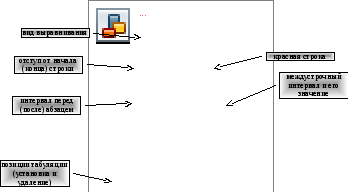
Формат символа, абзаца,
К оманда
менюФормат
– Шрифт
позволяет изменить параметры шрифтов
для выделенного фрагмента текста и для
набора нового текста.
оманда
менюФормат
– Шрифт
позволяет изменить параметры шрифтов
для выделенного фрагмента текста и для
набора нового текста.
Данное окно содержит следующие вкладки:
Шрифт – позволяет изменять тип шрифта, его начертание, размер, цвет. Позволяет выбрать вид и цвет подчеркивания. А также при необходимости можно выбрать различное видоизменение для выделения теста. Внизу окна расположена подсказка, в которой отображаются все видоизменения проведенные над текстом.
Интервал – позволяет выбрать масштаб шрифта, интервал (обычный, разреженный, уплотненный), выбрать смещение текста (вверх, вниз);
Анимация – выделение текста анимационными эффектами.
Команда меню Формат – Абзац устанавливает параметры формата абзацев выделенного фрагмента или текущего абзаца текстового документа.
Формат границы и заливка,
Команда меню Формат – Границы и заливки служит для графического оформления печатных страниц, абзацев, предложений, слов или символов.
На вкладке:
граница – устанавливаются границы, применимые к выделенному абзацу документа: отсутствие границ; рамка; тень; объемная рамка; другая (по выбору пользователя). Также можно выбрать тип линии, которая будет обрамлять абзац, ее цвет и ширину. При этом все изменения отображаются образце, расположенном справа в этом же окне.
страница – выбираются границы, применяемые уже ко всему документу;
з
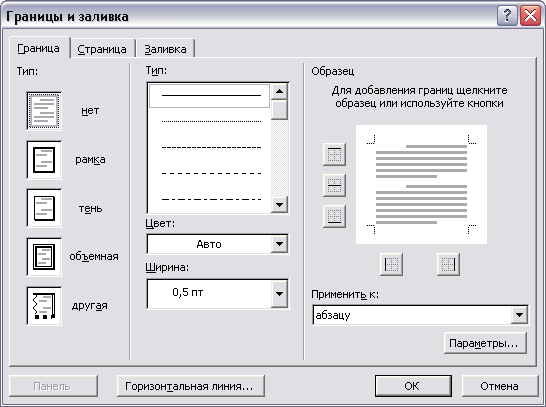 аливка
– выделение выделенного абзаца (или
всего текста) цветом или узором.
аливка
– выделение выделенного абзаца (или
всего текста) цветом или узором.
10. Стили
Стиль— это описание оформления элементов документа, которое хранится под определенным именем.
С помощью стилей осуществляется автоматическое оформление текста, что значительно экономит время на оформление и обеспечивает уровень стандарта. Различают два вида стилей:
стили абзаца хранят информацию, имеющую отношение к абзацам текста: межстрочные интервалы, положение первой строки, выравнивание и т. д.
стили символа хранят наббры информации об отдельных символах: шрифты, начертания, цвета и т. д.
Применяются эти стили только для выделенного текста.
Просмотр, изменение и создание новых стилей, а также их применение к выделенному тексту осуществляется командой Стиль меню Формат. После выполнения этой команды на экран выводится диалоговое окно Стиль.
Все стили обычно делятся на три категории:
все, имеющиеся в шаблоне документа;
используемые в документе;
специальные стили, созданные пользователем. Выбрать категорию стиля можно в раскрывающемся списке Список диалогового окна Стиль. Стиль определенного типа выбирается в списке Стили, при этом в демонстрационном поле диалогового окна показывается пример оформления абзаца и символов, а ниже приводится словесное описание стиля.
Кнопка Применить осуществляет приписывание стилевых установок к активному документу.
Кнопка Создать обеспечивает создание нового стиля абзаца или символа. Для нового стиля задается формат всех его элементов (кнопка Формат).
Стиль может входить в шаблон документа и таким образом становиться доступным всем документам, созданным на базе этого шаблона. В существующий стиль с помощью кнопки Изменить можно внести необходимые изменения. Кнопка валить удаляет выбранный стиль.
Кнопка Организатор вызывает окно для копирования стилей (из документа в шаблон, из одного шаблона в другой), а также для удаления стилей в шаблонах и документах.
Нажатие кнопки Библиотека стилей в команде Тема меню Формат выводит на экран одноименное диалоговое окно. Это окно позволяет изменить форматирование активного документа, копируя стили из выбранного шаблона, и посмотреть, как будет выглядеть документ, если его отформатировать стилями указанного шаблона. Если дважды щелкнуть по имени шаблона, то стили скопируются в шаблон, подключенный к активному документу.
